Закладки
Если вам понравилась веб-страница и вы планируете посетить ее ещё не раз, создайте для нее закладку.
Создание закладки
Самый простой способ добавить закладку — нажать на значок ![]() в правой части адресной строки. В появившемся окне «Закладка добавлена» укажите имя закладки и место, куда вы хотите ее поместить — на Панель закладок, в «Другие закладки» или в любую другую папку.
в правой части адресной строки. В появившемся окне «Закладка добавлена» укажите имя закладки и место, куда вы хотите ее поместить — на Панель закладок, в «Другие закладки» или в любую другую папку.
Чтобы добавить закладку, можно также использовать сочетание клавиш Ctrl+D или перетащить ссылку из адресной строки на панель закладок.
Редактирование закладок
Чтобы изменить закладку, нажмите на нее правой кнопкой мыши и в появившемся меню выберите пункт «Изменить». В открывшемся окне «Редактировать закладку» можете изменить название закладки и адрес страницы.
Удаление закладок
Если вы хотите удалить закладку, нажмите на нее правой кнопкой мыши и выберите пункт «Удалить».
Панель закладок
На панели закладок содержатся все созданные вами закладки и папки. Для быстрого доступа к понравившимся сайтам панель можно закрепить непосредственно под адресной строкой.

По умолчанию панель закладок отключена.
Отображение панели закладок
- Нажмите кнопку
 в верхнем правом углу браузера.
в верхнем правом углу браузера. - В открывшемся меню выберите пункт «Закладки» –> «Показывать панель закладок».
Для показа и скрытия панели также можно использовать быстрые клавиши Ctrl + Shift + B.
Скрытие панели закладок
Первый способ. Нажмите на панель закладок правой кнопкой мыши и снимите флажок «Показывать панель закладок».
Второй способ
- Нажмите кнопку
 в верхнем правом углу браузера.
в верхнем правом углу браузера. - В открывшемся меню выберите пункт «Закладки».
- Снимите флажок «Показывать панель закладок».
Диспетчер закладок
В Диспетчере закладок вы также можете добавлять, изменять и удалять закладки и папки. Для вызова Диспетчера закладок нажмите ![]() в левой нижней части Пульса
в левой нижней части Пульса
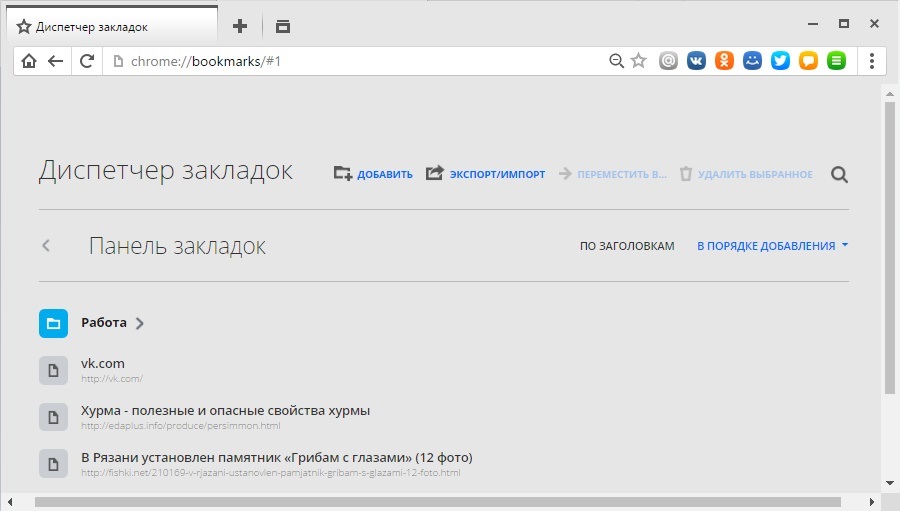
- Чтобы изменить название или адрес закладки, нажмите кнопку
 справа от названия закладки и в выпадающем списке выберите пункт «Редактировать».
справа от названия закладки и в выпадающем списке выберите пункт «Редактировать». - Чтобы быстро найти нужную закладку, используйте окно поиска в верхней части Диспетчера.
- Чтобы удалить закладку или папку, выберите нужный элемент и нажмите
 справа от него.
справа от него.
Импорт закладок из другого браузера
Вы можете переместить закладки из другого браузера, установленного на вашем компьютере.
Для этого нажмите кнопку ![]() в верхнем правом углу браузера и в открывшемся меню выберите пункт «Закладки» –> «Импортировать закладки и настройки». Подробнее об импорте читайте в разделе «Импорт данных».
в верхнем правом углу браузера и в открывшемся меню выберите пункт «Закладки» –> «Импортировать закладки и настройки». Подробнее об импорте читайте в разделе «Импорт данных».